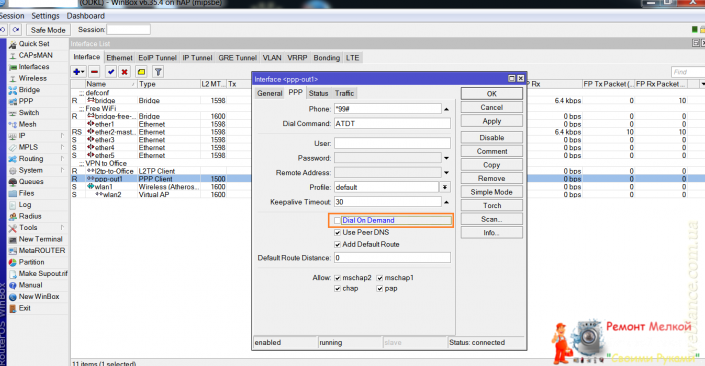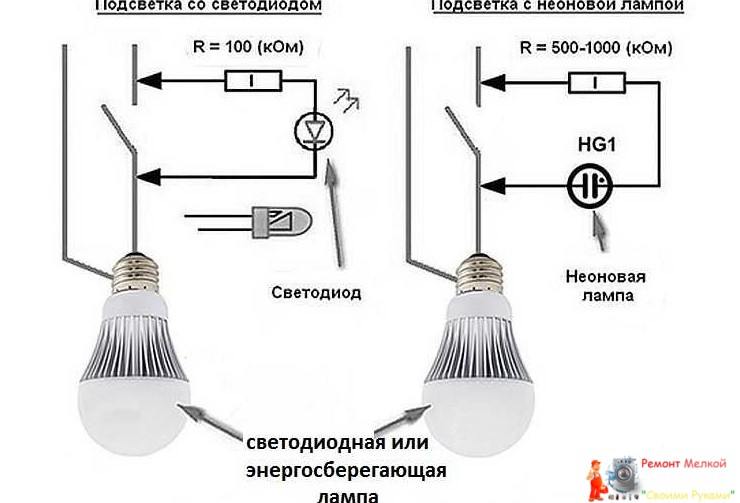Что делать, если компьютер не видит wifi: подробное руководство для пользователей об актуальных причинах и способах их устранения - «Как пользоваться бытовой техникой»


Ноутбук не видит мой Wi-Fi, а другие видит, в чем дело?
Причин такого поведения ноутбука две:
- Расстояние между маршрутизатором и лэптопом слишком большое (тогда требуется его уменьшить).
- Неправильно настроен канал на вай-фай роутере.
Чтобы исправить вторую проблему, нужно:
- в адресной строке браузера ввести 192.168.0 (или 1).1 ;
- авторизоваться с помощью пароля и логина в личном кабинете (данные написаны на корпусе роутера);
- зайти в настройки беспроводной сети/беспроводного режима;
- в графе «Канал/Channel» установить любое значение от 1 до 11.
- Далее требуется сохранить настройки, а затем — перезагрузить маршрутизатор.
Аппаратная ошибка: варианты устранения
Аппаратная ошибка заключается в неисправности роутера или Вай-Фай коннектора в компьютере.
Проверить, на каком конце находится неисправность, можно, если сначала подключить связку «старый роутер – новый исправный адаптер (например, USB)», далее – связку «новый роутер – старый адаптер», а также «новый роутер – новый адаптер».
Если первый вариант окажется рабочим, то менять надо адаптер в ПК, если второй, то требуется обновление роутера, иначе в замене нуждаются оба устройства.
Не обязательно приобретать новый маршрутизатор, можно переустановить прошивку на старом.
Заключение
Если компьютер не видит сети wifi, что делать? Следует либо доверить решение проблемы специалистам, либо попытаться найти причину неисправности и устранить ее самостоятельно. Неисправность может скрываться и в программном обеспечении ПК, адаптера или роутера, и в аппаратной ошибке этих устройств.